本节介绍如何从 [控制面板] 访问打印机设置屏幕以及如何事先配置打印功能设置。
已配置其设置的打印机每次将使用这些设置打印。
打印时,您可在需要时事先更改这些设置。要更改设置,请从应用程序的 [打印] 对话框进行配置(请参阅“打印”)。
配置默认打印设置
须知 |
要更改默认打印设置,必须以“管理员”组成员身份登录计算机。 |
注释 |
显示内容可能因操作系统以及打印机驱动程序的类型和版本而异。 |
1.
单击 [ ](开始)-> [设备和打印机]。
](开始)-> [设备和打印机]。
 ](开始)-> [设备和打印机]。
](开始)-> [设备和打印机]。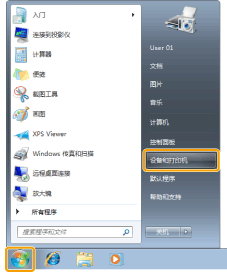
注释 |
对于 Windows 8 和 Server 2012: 请从桌面上在屏幕右侧显示超级按钮,然后单击或触摸 [  ](设置)→[控制面板] → [设备和打印机]。 ](设置)→[控制面板] → [设备和打印机]。对于 Windows Vista,单击 [  ](开始)->[控制面板]->[打印机]。 ](开始)->[控制面板]->[打印机]。对于 Windows XP Professional/Server 2003,单击[开始]->[打印机和传真]。 对于 Windows XP Home Edition,单击[开始]->[控制面板]->[打印机和其他硬件]->[打印机和传真]。 对于 Windows Server 2008,在 [开始] 菜单上,单击 [控制面板] -> [打印机]。 |
2.
右键单击本机图标 -> 单击[打印首选项](或[属性])。
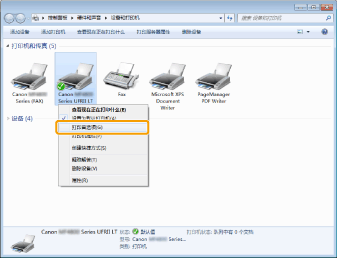
3.
在打印机驱动程序屏幕中指定所需的设置 -> 单击 [确定]。
单击各选项卡,然后指定需要的项目。
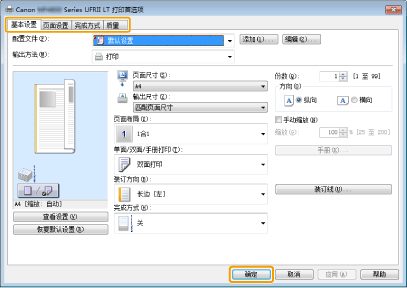
注释 |
[基本设置] 选项卡中仅包含驱动程序的一些基本设置。 可以在 [基本设置] 选项卡中配置的设置也可以在其他选项卡中配置。 有关可用打印功能的信息,请参阅在线帮助查找在每个选项卡中可配置的内容。 (请参阅“查看在线帮助”。) |